Uso de Acciones de GitHub con Azure Machine Learning
SE APLICA A: Extensión ML de la CLI de Azure v2 (actual)
Extensión ML de la CLI de Azure v2 (actual) SDK de Python azure-ai-ml v2 (actual)
SDK de Python azure-ai-ml v2 (actual)
Introducción a Acciones de GitHub para entrenar un modelo en Azure Machine Learning.
En este artículo se explica cómo crear un flujo de trabajo de Acciones de GitHub que compila e implementa un modelo de Machine Learning en Azure Machine Learning. Entrenará un modelo de regresión lineal scikit-learn en el conjunto de datos nyc Taxi.
Defina un flujo de trabajo de Acciones de GitHub en un archivo YAML (.yml) en la ruta de acceso /.github/workflows/ del repositorio. En esta definición se incluyen los diversos pasos y parámetros que componen el flujo de trabajo.
Prerrequisitos
Antes de seguir los pasos de este artículo, asegúrese de que tiene los siguientes requisitos previos:
Un área de trabajo de Azure Machine Learning. Si no tiene uno, siga los pasos descritos en el artículo Inicio rápido: Creación de recursos del área de trabajo para crear uno.
Para instalar el SDK de Python v2, use el siguiente comando:
pip install azure-ai-ml azure-identityPara actualizar una instalación existente del SDK a la versión más reciente, use el siguiente comando:
pip install --upgrade azure-ai-ml azure-identityPara más información, consulte Instalación del SDK v2 de Python para Azure Machine Learning.
- Una cuenta de GitHub. Si no tiene ninguna, regístrese para obtener una gratuita.
Paso 1: Obtención del código
Bifurque el repositorio siguiente en GitHub:
https://github.com/azure/azureml-examples
Clone el repositorio bifurcado localmente.
git clone https://github.com/YOUR-USERNAME/azureml-examples
Paso 2: Autenticación con Azure
Primero deberá definir cómo autenticarse con Azure. Puede usar una entidad de servicio o OpenID Connect.
Genere las credenciales de implementación.
Cree una entidad de servicio mediante el comando az ad sp create-for-rbac de la CLI de Azure. Puede ejecutar este comando mediante Azure Cloud Shell en Azure Portal o haciendo clic en el botón Probar.
az ad sp create-for-rbac --name "myML" --role contributor \
--scopes /subscriptions/<subscription-id>/resourceGroups/<group-name> \
--json-auth
El parámetro --json-auth está disponible en las versiones de la CLI de Azure >= 2.51.0. Las versiones anteriores a esta usan --sdk-auth con una advertencia de desuso.
En este ejemplo, reemplace los marcadores de posición por su identificador de suscripción, el nombre del grupo de recursos y el nombre de la aplicación. La salida es un objeto JSON con las credenciales de asignación de roles que proporcionan acceso a la aplicación App Service similar al siguiente. Copie este objeto JSON para más adelante.
{
"clientId": "<GUID>",
"clientSecret": "<GUID>",
"subscriptionId": "<GUID>",
"tenantId": "<GUID>",
(...)
}
Crear secretos
En GitHub, vaya al repositorio.
Vaya a Configuración en el menú de navegación.
Seleccione Seguridad > Secretos y variables > Acciones.
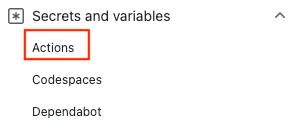
Seleccione New repository secret (Nuevo secreto del repositorio).
Pegue la salida JSON completa del comando de la CLI de Azure en el campo de valor del secreto. Asigne al secreto el nombre
AZURE_CREDENTIALS.Seleccione Add secret (Agregar secreto).
Paso 3: Actualización setup.sh para conectarse al área de trabajo de Azure Machine Learning
Deberá actualizar las variables del archivo de instalación de la CLI para que coincidan con el área de trabajo.
En el repositorio bifurcada, vaya a
azureml-examples/cli/.Edite
setup.shy actualice estas variables en el archivo.Variable Descripción GROUP nombre del grupo de recursos. LOCATION Ubicación del área de trabajo (ejemplo: eastus2)ÁREA DE TRABAJO Nombre del área de trabajo de Azure Machine Learning
Paso 4: Actualización pipeline.yml con el nombre del clúster de proceso
Usará un pipeline.yml archivo para implementar la canalización de Azure Machine Learning. Se trata de una canalización de aprendizaje automático y no una canalización de DevOps. Solo tiene que realizar esta actualización si usa un nombre distinto cpu-cluster del nombre del clúster del equipo.
- En el repositorio bifurcada, vaya a
azureml-examples/cli/jobs/pipelines/nyc-taxi/pipeline.yml. - Cada vez que vea
compute: azureml:cpu-cluster, actualice el valor de con el nombre del clúster decpu-clusterproceso. Por ejemplo, si su grupo se denominamy-cluster, su nuevo valor seríaazureml:my-cluster. Hay cinco actualizaciones.
Paso 5: Ejecución del flujo de trabajo de Acciones de GitHub
El flujo de trabajo se autentica con Azure, configura la CLI de Azure Machine Learning y usa la CLI para entrenar un modelo en Azure Machine Learning.
El archivo de flujo de trabajo se compone de una sección de desencadenador y trabajos:
- Un desencadenador inicia el flujo de trabajo en la sección
on. El flujo de trabajo se ejecuta de forma predeterminada en una programación cron y cuando se realiza una solicitud de incorporación de cambios a partir de ramas y rutas de acceso coincidentes. Obtenga más información sobre los eventos que desencadenan flujos de trabajo. - En la sección de trabajos del flujo de trabajo, el código de desprotección y el inicio de sesión en Azure con el secreto de la entidad de servicio.
- La sección trabajos también incluye una acción de instalación que instala y configura la CLI de Machine Learning (v2). Una vez instalada la CLI, la acción ejecutar trabajo ejecuta el archivo de Azure Machine Learning
pipeline.ymlpara entrenar un modelo con datos de taxis de Nueva York.
Habilitación del flujo de trabajo
En el repositorio bifurcada, abra
.github/workflows/cli-jobs-pipelines-nyc-taxi-pipeline.ymly compruebe que el flujo de trabajo tiene este aspecto.name: cli-jobs-pipelines-nyc-taxi-pipeline on: workflow_dispatch: schedule: - cron: "0 0/4 * * *" pull_request: branches: - main - sdk-preview paths: - cli/jobs/pipelines/nyc-taxi/** - .github/workflows/cli-jobs-pipelines-nyc-taxi-pipeline.yml - cli/run-pipeline-jobs.sh - cli/setup.sh jobs: build: runs-on: ubuntu-latest steps: - name: check out repo uses: actions/checkout@v2 - name: azure login uses: azure/login@v1 with: creds: ${{secrets.AZURE_CREDENTIALS}} - name: setup run: bash setup.sh working-directory: cli continue-on-error: true - name: run job run: bash -x ../../../run-job.sh pipeline.yml working-directory: cli/jobs/pipelines/nyc-taxiSeleccione Ver ejecuciones.
Habilite los flujos de trabajo seleccionando Entiendo mis flujos de trabajo, continúe y habilítelos.
Seleccione el flujo de trabajo cli-jobs-pipelines-nyc-taxi-pipeline y elija Habilitar flujo de trabajo.

Seleccione Ejecutar flujo de trabajo y elija la opción Ejecutar flujo de trabajo ahora.
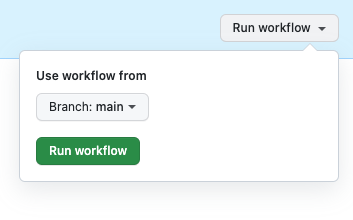
Paso 6: Comprobación de la ejecución del flujo de trabajo
Abra la ejecución del flujo de trabajo completado y compruebe que el trabajo de compilación se ejecutó correctamente. Verá una marca de verificación verde junto al trabajo.
Abra Estudio de Azure Machine Learning y vaya al nyc-taxi-pipeline-example. Compruebe que se ha completado cada parte del trabajo (preparación, transformación, entrenamiento, predicción, puntuación) y que ve una marca de verificación verde.
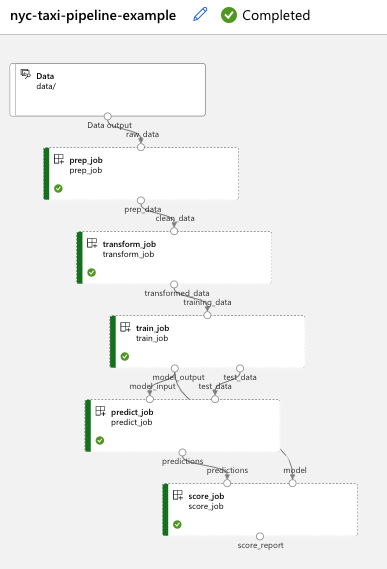
Limpieza de recursos
Cuando el repositorio y el grupo de recursos ya no sean necesarios, limpie los recursos que implementó eliminando el grupo de recursos y el repositorio de GitHub.